### SVN使用方式详解 #### 一、SVN简介 Subversion (SVN) 是一种广泛使用的版本控制系统,它能够帮助团队有效地管理代码版本,并提供了一种简单的方式来进行代码的存储、跟踪更改、恢复旧版本以及合并不同的开发分支。本文档旨在为初学者提供一个全面的SVN使用指南。 #### 二、SVN服务器安装与配置 ##### 2.1 服务器安装 1. **下载安装包**:首先从官方网站或其他可信来源下载SVN服务器安装包。 2. **安装过程**:按照安装向导的提示进行安装,通常只需一直点击“下一步”直至完成。 ##### 2.2 配置服务器 1. **启动配置工具**:在开始菜单中找到“VisualSVN Server Manager”并打开。 2. **添加用户**:在左侧菜单栏中选择“Users”,右键单击并选择“Add User...”。输入新用户的用户名和密码,确认后保存。 3. **创建用户组**:同样在左侧菜单栏中选择“Groups”,右键单击并选择“Add Group...”。输入组名,点击“Add”按钮将用户添加到该组。 4. **创建仓库**:选择“Repositories”,右键单击并选择“Create Repository...”。在弹出的窗口中,选择“Empty repository”来创建一个新的空仓库。 5. **配置访问权限**:点击“Next”进入权限配置界面。在此处可以通过点击“Add”按钮添加用户或用户组,并设置其对仓库的访问权限。 6. **端口配置**:在配置过程中,系统会询问端口号,默认情况下为443。如果该端口已被占用,可以选择其他端口如8443。 7. **验证配置**:完成配置后,系统会提示配置成功,并显示仓库的URL。可以通过在浏览器中输入“https://[服务器IP]:[端口号]”来验证配置是否正确。 #### 三、SVN客户端安装与使用 ##### 3.1 安装客户端 1. **下载安装包**:根据所使用的操作系统版本,从官方网站下载相应的TortoiseSVN客户端安装包。 2. **安装过程**:运行安装包并按照提示完成安装。 ##### 3.2 使用客户端操作仓库 1. **检出仓库**:在本地计算机上选择一个文件夹作为工作区,右键点击选择“SVN Checkout”,在弹出的对话框中输入仓库URL。 2. **更新工作区**:在进行任何修改之前,应先通过右键菜单中的“SVN Update”选项来同步最新版本。 3. **提交更改**:完成任务后,通过右键菜单中的“SVN Commit”选项提交更改。注意仅提交特定文件夹而不是整个项目,以免意外清除他人文件。 4. **查看版本历史**:如果文件被意外删除或覆盖,可以使用“SVN Show Log”查看文件的历史版本。双击“Path”列下的文件名称,可以查看文件与当前版本的区别。 5. **恢复旧版本**:若需要恢复旧版本的文件,可以在“SVN Show Log”中找到对应版本的文件,右键选择“Export...”,指定位置导出文件。 #### 四、最佳实践与注意事项 1. **定期更新**:确保本地副本是最新的,避免因版本不同导致的问题。 2. **单独提交文件**:避免一次性提交整个项目,以防误删他人的文件。 3. **版本控制**:熟悉版本控制的基本概念,比如分支(branch)和标签(tag)等。 4. **记录清晰**:每次提交时都应写明变更内容和原因,便于团队成员了解变更细节。 通过以上介绍,相信即使是初次接触SVN的用户也能快速上手并有效利用这一强大的版本控制工具。

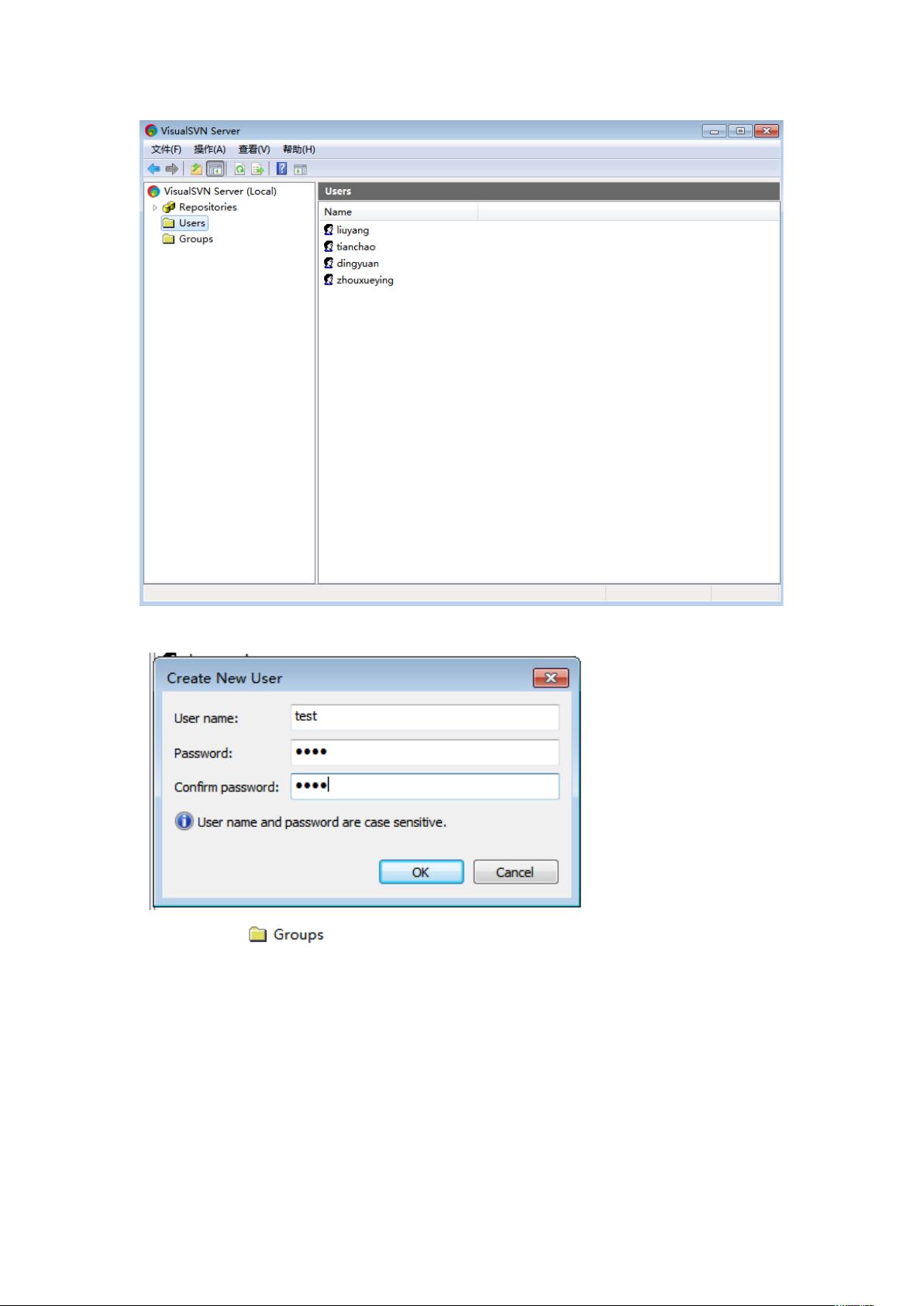
剩余7页未读,继续阅读

- 粉丝: 14
- 资源: 8
 我的内容管理
展开
我的内容管理
展开
 我的资源
快来上传第一个资源
我的资源
快来上传第一个资源
 我的收益 登录查看自己的收益
我的收益 登录查看自己的收益 我的积分
登录查看自己的积分
我的积分
登录查看自己的积分
 我的C币
登录后查看C币余额
我的C币
登录后查看C币余额
 我的收藏
我的收藏  我的下载
我的下载  下载帮助
下载帮助

 前往需求广场,查看用户热搜
前往需求广场,查看用户热搜最新资源


 信息提交成功
信息提交成功